نحوه غیرفعال کردن اعلان Sign-In-with Google در سایت ها
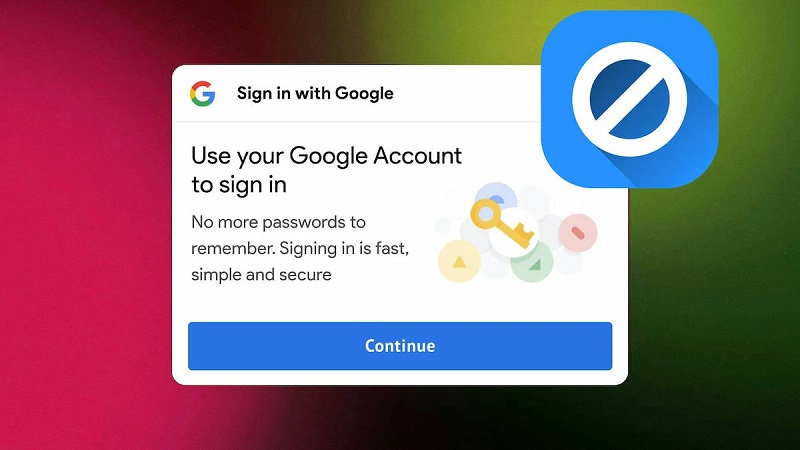
در این مطلب قصد داریم در مورد نحوه غیرفعال کردن اعلان Sign-In-with Google در سایت ها صحبت کنیم. در دنیای امروز، بسیاری از وبسایتها و اپلیکیشنها گزینهای برای ورود با استفاده از حسابهای کاربری گوگل ارائه میدهند. این روش ورود به دلیل راحتی و سرعتی که دارد محبوب است، اما ممکن است گاهی موجب دریافت اعلانها و درخواستهای ناخواسته شود. در این مقاله، به بررسی روشهای مختلف برای غیرفعال کردن این نوع اعلانها خواهیم پرداخت.
برای خرید آموزش های گوگل کلیک کنید.
نکات مهم و سریع
راحت ترین راه برای غیرفعال کردن پیام Sign in with Google در وبسایت ها، ایجاد تغییرات در تنظیمات حساب کاربری گوگل شماست. در حالی که این روش قبلاً در تمام وب سایت ها و دستگاه ها کار می کرد، به نظر می رسد که گوگل در حال حاضر این قابلیت را محدود کرده و فقط بر روی دستگاه های اندروید کاربردی است.
راه دیگر این است که uBlock Origin را نصب کنید و از این افزونه برای مسدود کردن پیام استفاده کنید.
برخی از وب سایتهایی که در اینترنت از آن ها بازدید می کنید، پیامی با عنوان “Sign in with Google” را بر روی صفحه شما نمایش می دهند. این پیام به شما این امکان را می دهد که به سرعت با حساب گوگل خود وارد وب سایت شوید، بنابراین نیازی به ایجاد یک حساب کاربری جداگانه ندارید.
با این حال، اگر ترجیح می دهید بدون حساب کاربری به وب سایت ها مراجعه کنید، پیام (Sign In With Google) بی فایده و بسیار آزاردهنده است، زیرا هر بار که به وب سایتی مراجعه می کنید که این پیام را نشان می دهد، باید آن را ببندید. خوشبختانه، امکان غیرفعال کردن آن وجود دارد. اینجا دو روش برای غیرفعال کردن این پیام در وب سایت ها گفته شده است.
فهرست مطالب
Toggleروش های غیرفعال کردن اعلان Sign In With Google در سایت ها
غیرفعال کردن پیام Sign in with Google به کاهش شلوغی صفحه شما کمک می کند و از دردسر بستن دستی آن ها هر بار که به یک وبسایت مراجعه می کنید، جلوگیری می کند در این صورت، می توانید بهتر بر محتوای وب سایت تمرکز کنید و از تجربه مرور بدون وقفه لذت ببرید. در آینده، اگر نظر خود را تغییر دهید و بخواهید از راحتی پیام های گوگل استفاده کنید، می توانید مراحل را به عقب برگردانید و این فرآیند پیام ها را در دستگاه شما دوباره نشان می دهد.
تغییر دادن تنظیمات حساب گوگل
گوگل راهی آسان برای غیرفعال کردن اعلان Sign-In-with Google در سایت ها ارائه می دهد و آن هم از طریق تغییر تنظیمات حساب گوگل شما می باشد. اگرچه این روش هنوز هم کاربردی است، گوگل دستگاه هایی را که تحت تأثیر قرار می دهد تغییرات ایجاد کرده است. قبلاً، این روش به شما امکان می داد تا پیام های ورود گوگل را در تمام وب سایتها در تمام دستگاه هایی که با همان حساب گوگل وارد شده اید، چه در کامپیوتر و چه در تلفن همراه، غیرفعال کنید. اما در زمان نگارش این متن، این روش فقط بر روی دستگاه های اندرویدی تأثیر گذارد است.
بنابراین، اگر شما در حال استفاده از آیفون هستید، تنها راه برای جلوگیری از پیامهای ورود به سیستم گوگل این است که وب سایت را در حالت ناشناس (Incognito) یا خصوصی (Private) باز کنید. یا اگر می خواهید این کار را در کامپیوتر خود انجام دهید، باید روش دوم را بررسی کنید.
این گام ها را برای غیرفعال کردن اعلان (Sign In With Google) در اندروید دنبال کنید:
به صفحه ی حساب گوگل خود بروید و وارد حساب خود شوید.
در سمت چپ Security را انتخاب کنید.
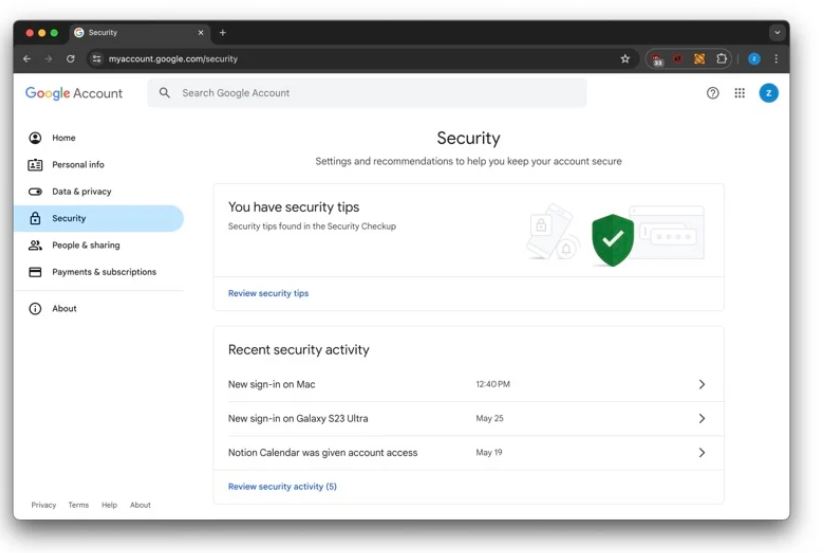
به پایین بروید و دنبال گزینه ی See All Connections بگردید.
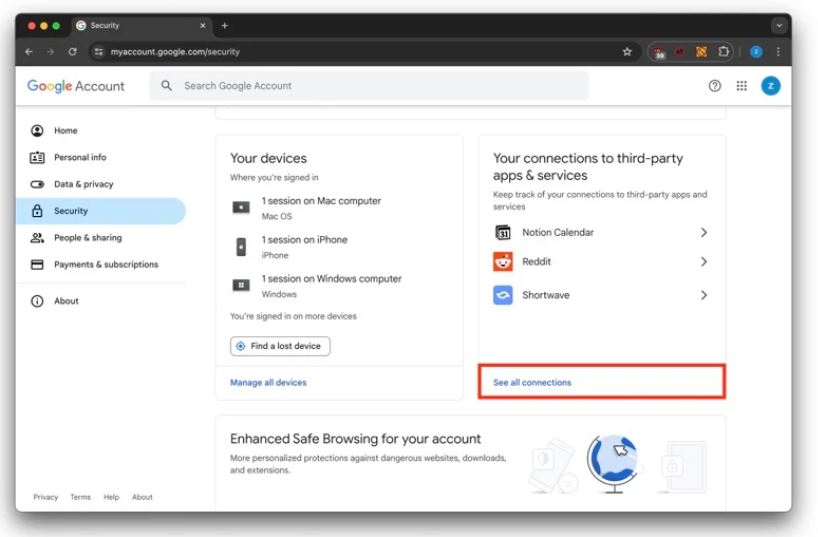
در صفحه بعدی روی گزینه ی Settings کلیک کنید (علامت چرخ دنده).
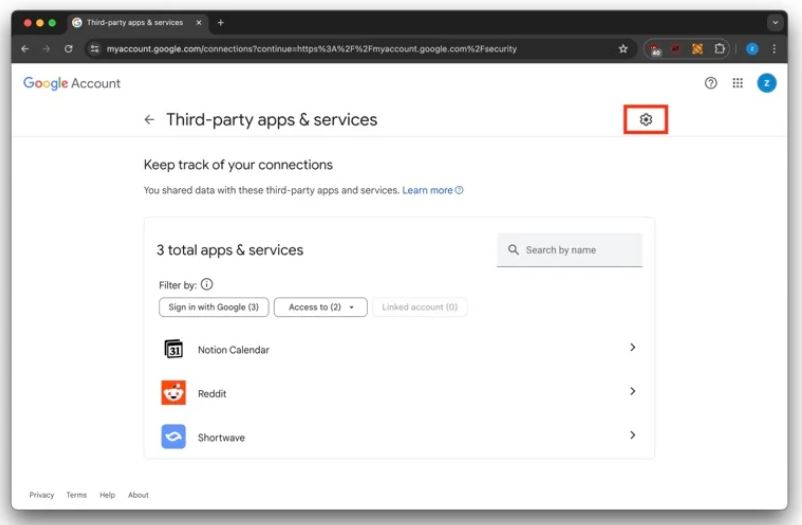
در نهایت، تیک گزینه ی Sign In Prompts را غیرفعال کنید.
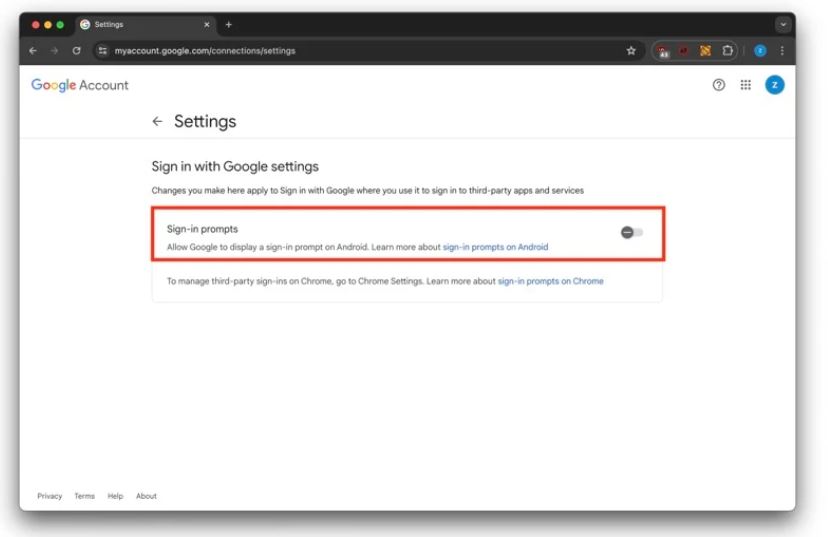
پس از اتمام این فرآیند، شما دیگر این پیام را در وب سایت ها مشاهده نخواهید کرد.
نکته: این روش تنها به شما کمک می کند تا پیام هایی را که هنگام ورود به یک حساب کاربری گوگل در مرورگر نمایش داده می شوند، غیرفعال کنید. این روش به شما در متوقف کردن پیام هایی که هنگام خروج از حساب کاربری نمایش داده می شوند، کمکی نخواهد کرد. برای این کار، باید از روش زیر استفاده کنید.
- بیشتر بخوانید: چگونه پیش نمایش لینک در گوگل کروم را فعال کنیم؟
غیرفعال کردن پیام های ورود گوگل با استفاده از uBlock Origin
uBlock Origin یک افزونه محبوب است که به شما کمک می کند تبلیغات را مسدود کرده و محتوا را در مرورگر وب خود فیلتر کنید. این افزونه رایگان است و در اکثر مرورگرها، از جمله کروم (و سایر مرورگرهای وابسته به کرومیوم)، فایرفاکس، اپرا و غیره کاربرد دارد. از این ویژگی برای غیرفعال کردن پیام های ورود به سیستم گوگل استفاده می شود.
افزونه uBlock Origin Extension را دانلود و نصب کنید.
روی علامت uBlock در بخش ابزار مرورگر خود کلیک کنید و روی علامت سه چرخ دنده کلیک کنید. این علامت در سمت راست پاپ آپ است.
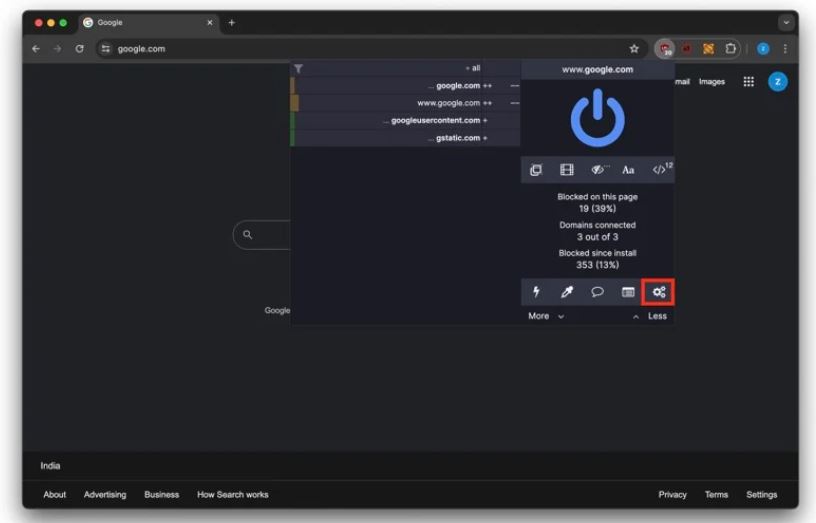
به صفحه ی My Filters بروید، متن زیر را وارد کنید، و Apply changes را انتخاب کنید:
||accounts.google.com/gsi/*$xhr,script,3p4. به وب سایتی که به شما اعلان را نمایش داده بود برگردید و آن را رفرش کنید.
در نتیجه، پیام ورود به سیستم گوگل ناپدید خواهد شد و در هیچ یک از وبسایت هایی که در آینده از آن ها بازدید می کنید، دیده نخواهد شد.
بهترین قسمت این روش این است که بدون نیاز به اینکه آیا شما به حساب کاربری گوگل خود وارد شده اید یا خیر، کار می کند و به طور مداوم از ظاهر شدن پیام ورود به سیستم بر روی صفحه شما جلوگیری می کند.
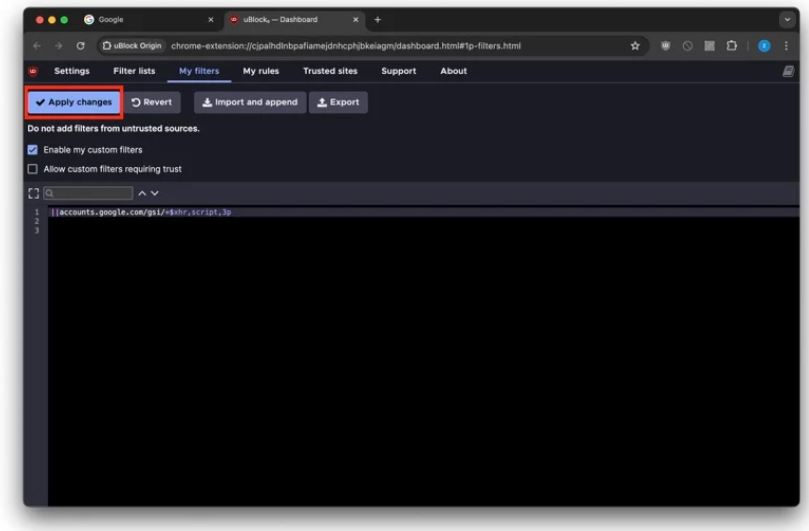
- بیشتر بخوانید: نحوه رفع ارور گوگل کروم Error 1: 0X80004005 در ویندوز 11
تغییر تنظیمات مرورگر
اکثر مرورگرها امکاناتی برای مدیریت اعلانها دارند که میتواند شامل اعلانهای مربوط به “Sign-In-with Google” نیز باشد. بسته به مرورگری که استفاده میکنید، مراحل ممکن است کمی متفاوت باشد.
گوگل کروم (Google Chrome)
مرورگر کروم را باز کنید.
بر روی سه نقطه عمودی در گوشه بالای سمت راست کلیک کنید و “Settings” (تنظیمات) را انتخاب کنید.
در منوی تنظیمات، به “Privacy and Security” (حریم خصوصی و امنیت) بروید.
بر روی “Site Settings” (تنظیمات سایت) کلیک کنید.
سپس به “Notifications” (اعلانها) بروید.
در این قسمت میتوانید سایتهایی که اعلانها را ارسال میکنند، مشاهده کرده و تنظیمات آنها را تغییر دهید. برای غیرفعال کردن اعلانها، میتوانید سایتهای مشخصی را مسدود کنید یا تنظیمات کلی را تغییر دهید.
برای موزیلا فایرفاکس (Mozilla Firefox)
مرورگر فایرفاکس را باز کنید.
بر روی سه خط افقی در گوشه بالای سمت راست کلیک کنید و “Settings” (تنظیمات) را انتخاب کنید.
به بخش “Privacy & Security” (حریم خصوصی و امنیت) بروید.
در بخش “Permissions” (مجوزها)، بر روی “Settings” (تنظیمات) در کنار “Notifications” (اعلانها) کلیک کنید.
در اینجا میتوانید سایتهایی که میخواهید از آنها اعلان دریافت نکنید، اضافه کنید و به راحتی اعلانهای ناخواسته را مدیریت کنید.
مدیریت اعلانها به شما کمک میکند تا از دریافت اطلاعرسانیهای ناخواسته و مزاحمتهای اضافی جلوگیری کنید. با استفاده از تنظیمات مرورگر، حساب گوگل و سایتهای خاص، میتوانید تجربهای راحتتر و کمتر مزاحم از مرور وب و استفاده از خدمات آنلاین داشته باشید.
Warning: Undefined variable $post_id in /home/aplica/public_html/wp-content/themes/studiare/inc/templates/blog/related-carousel.php on line 5







دیدگاهتان را بنویسید
برای نوشتن دیدگاه باید وارد بشوید.